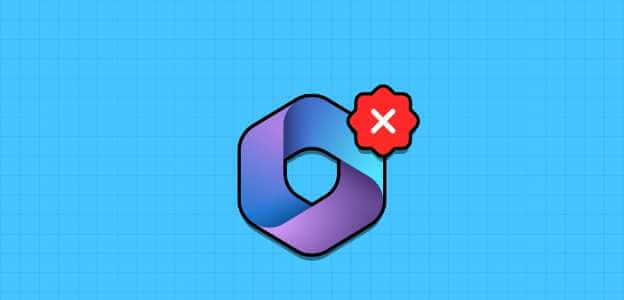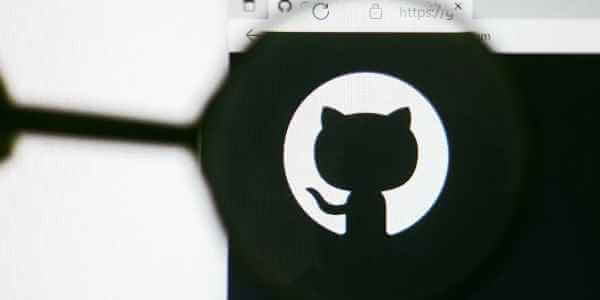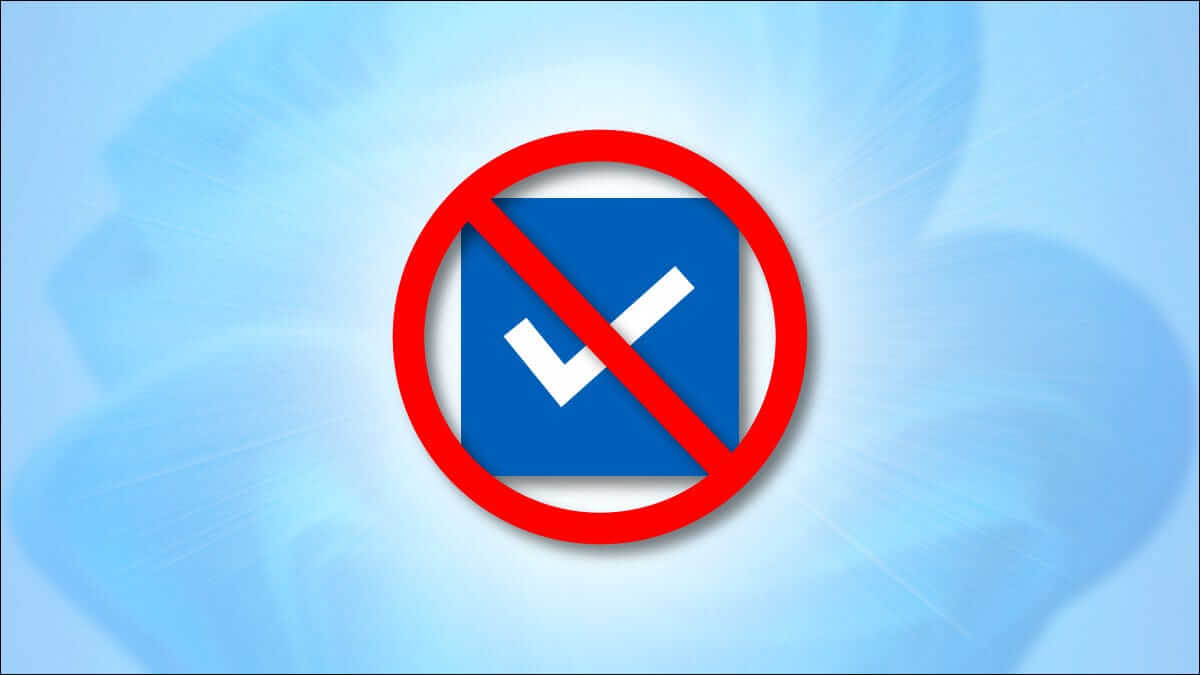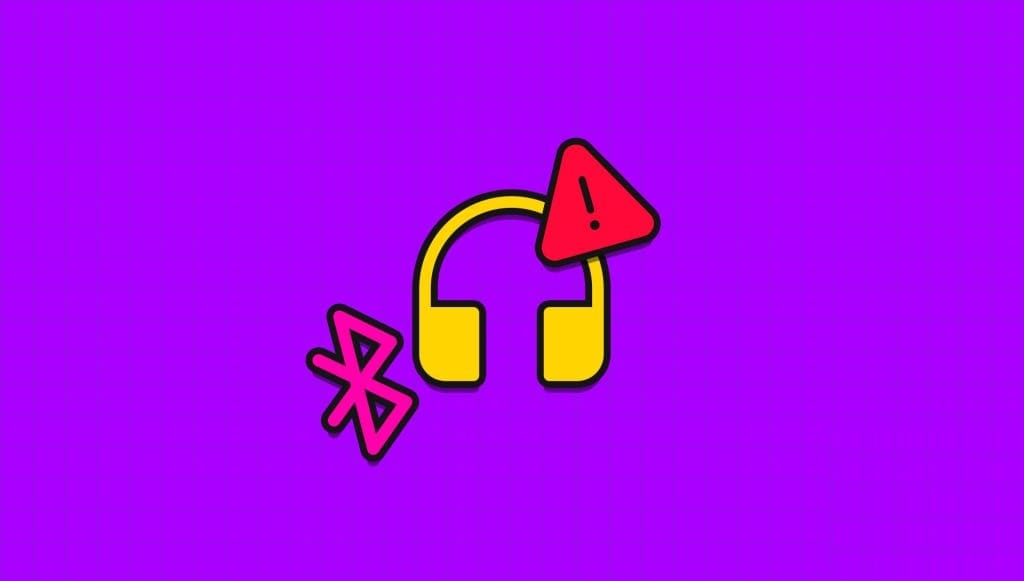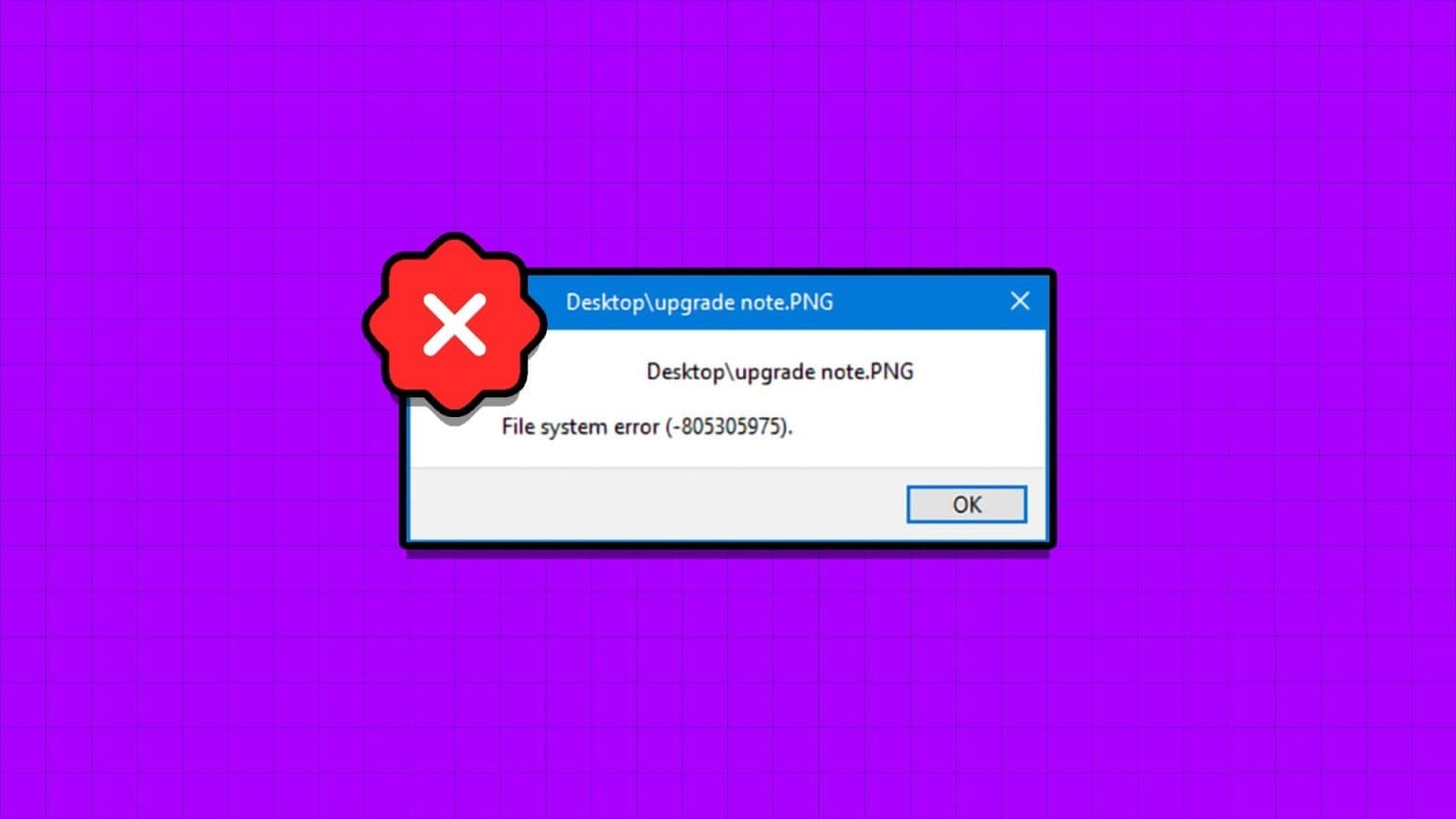QR-koder er en integreret del af vores verden, da de giver en hurtig og effektiv måde at få adgang til information eller websteder. Men har du nogensinde stirret på en af de mystiske sort-hvide firkanter af pixels og spekuleret på, hvad deres formål er? Denne guide viser dig, hvordan du scanner QR-koder på din Windows-computer.
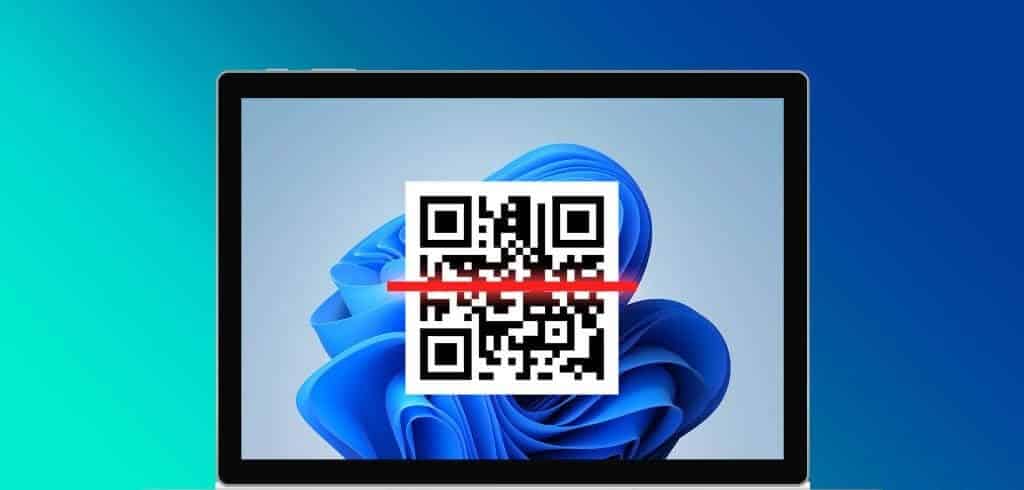
Men inden da, lad os tale om QR-koder, som er meget mere end bare sorte og hvide firkanter. QR står for Quick Response Codes, som er unikke stregkoder, der indeholder information lige fra simple e-mails og telefonnumre til komplekse URL'er.
Derudover kan du få adgang til krypterede oplysninger ved hjælp af en QR-kodescanner, som også er tilgængelig på Windows-computere. Men hvordan scanner du dem på din computer? Læs videre for at lære mere.
1. Brug standardappen WINDOWS CAMERA
Kamera-appen på din Windows-pc eller bærbare computer er designet til at optage livebilleder og kan være en god ressource til at søge efter detaljer kodet i en QR-kode, når du har en aktiv internetforbindelse. Sådan bruger du Kamera-appen til at scanne en QR-kode på din computer.
Trin 1: Klik på ikonet aldrig, Og skriv kamera, Klik derefter på at åbne I resultatet.
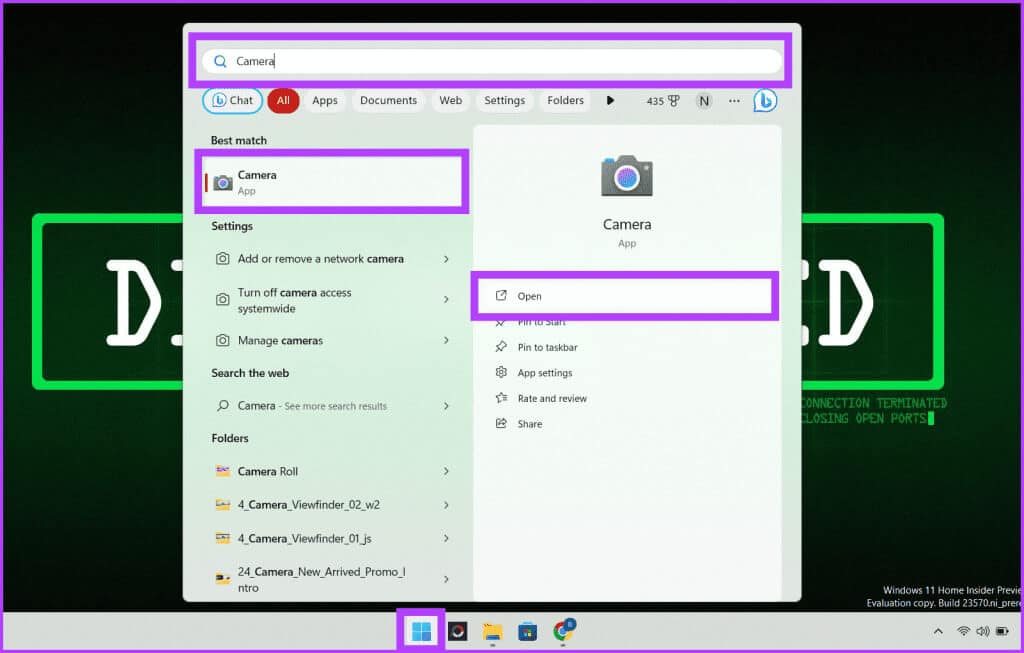
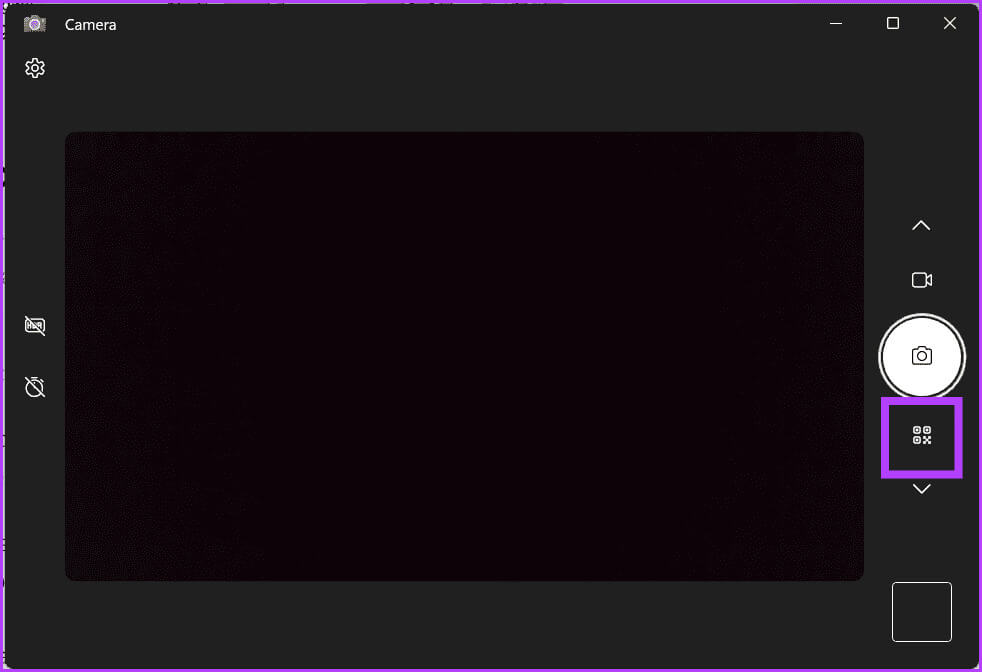
Trin 3: holde QR kode Det vil tage lidt tid for din computers kamera at analysere QR-koden og vise det relevante link.
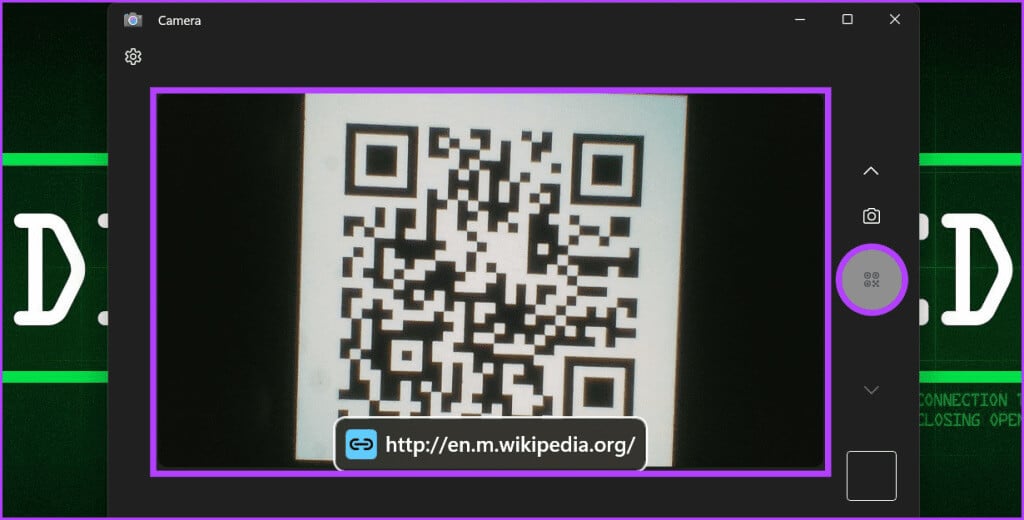
Relaterede: Sådan repareres kameraet, der ikke fungerer på Windows
2. Scan en QR-kode med Google Lens i Chrome
Du har sikkert nu tænkt på Google Lens som et AI-drevet visuelt genkendelsesværktøj, der kan hjælpe dig med at identificere tekst og objekter i et billede. Men her er den fede del: det er meget mere end det. Det giver dig mulighed for at scanne QR-koder i realtid og endda søge efter oplysninger om en QR-kode, der er gemt på din bærbare computer eller pc.
QR-kodescanning i realtid
Forestil dig, at du browser på et websted med Google Chrome og ser en QR-kode, der interesserer dig. For at se, hvad der er i QR-koden, skal du højreklikke på den og vælge "Søg efter billeder med Google" fra valgmulighederne.
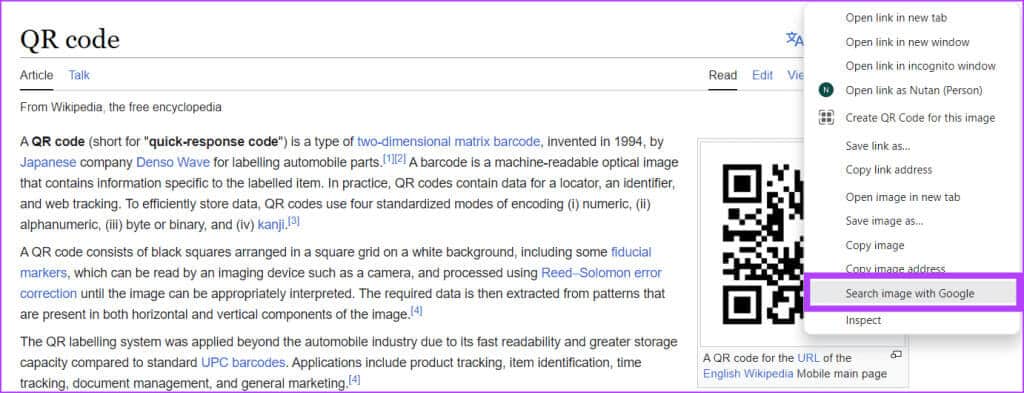
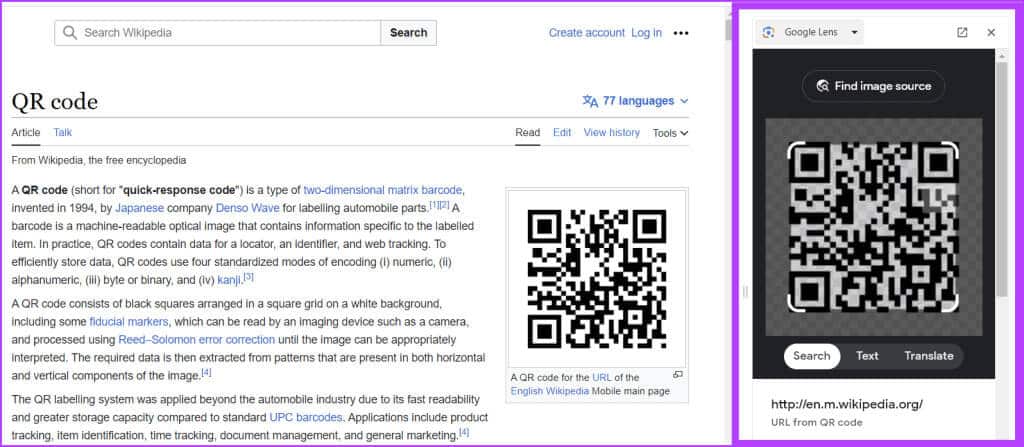
Scan QR-kode fra eksisterende billede
Følg nedenstående trin for at scanne gemte QR-koder på din Windows-computer:
Trin 1: tænde for Chrome-browseren.
Trin 2: Gå til Google og tryk på knappen Søg Billedet viser Google Lens-kameraikonet.
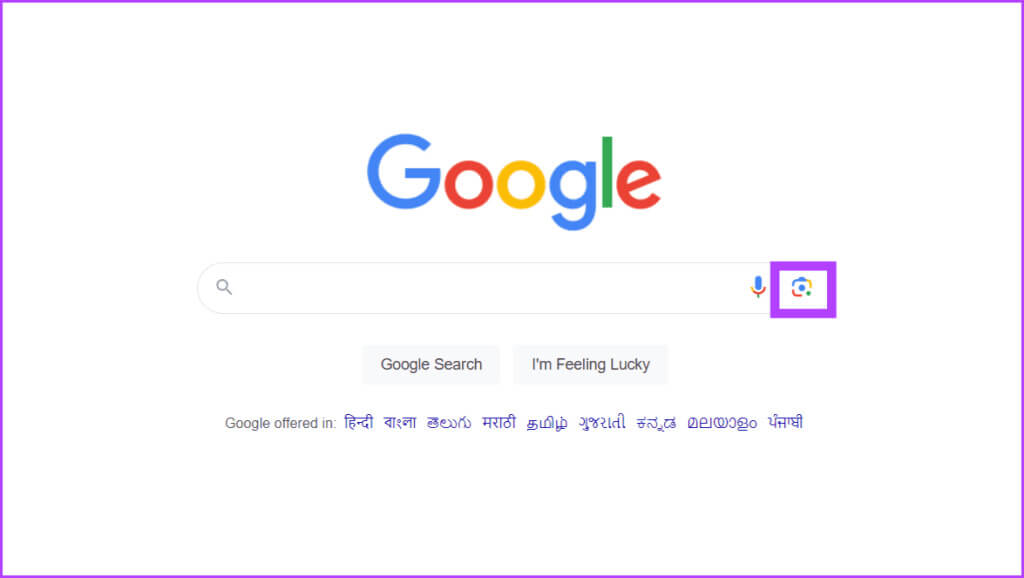
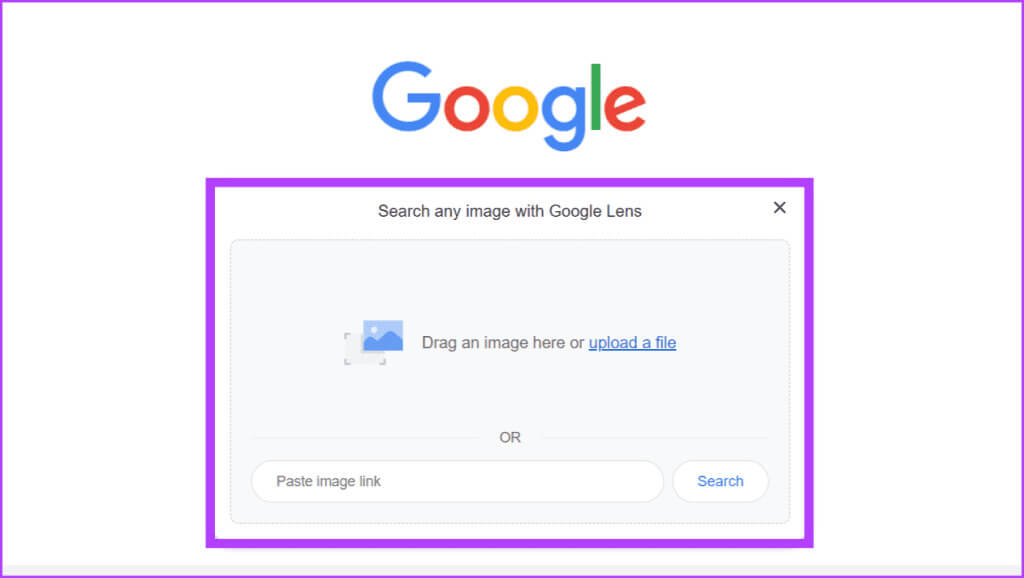
Trin 4: Google vil nu scanne QR-koden og vise Resultater Med information om det. Du kan klikke for at besøge webstedet, hvis det er et weblink.
3. Ved hjælp af online QR-scanningstjeneste
Du kan hurtigt scanne QR-koder på din computer ved hjælp af en onlinetjeneste. Disse værktøjer forenkler afkodning af QR-koder og eliminerer behovet for yderligere software. Du kan oprette forbindelse til internettet, give kameraadgang om nødvendigt og lade tjenesten gøre sit arbejde. Lad os bruge 4qrcode som et eksempel.
Trin 1: Åben webbrowser Hvilket du vælger.
Trin 2: Gå til 4qrcode Brug linket nedenfor og vælg QR kode scanner i navigationslinjen.
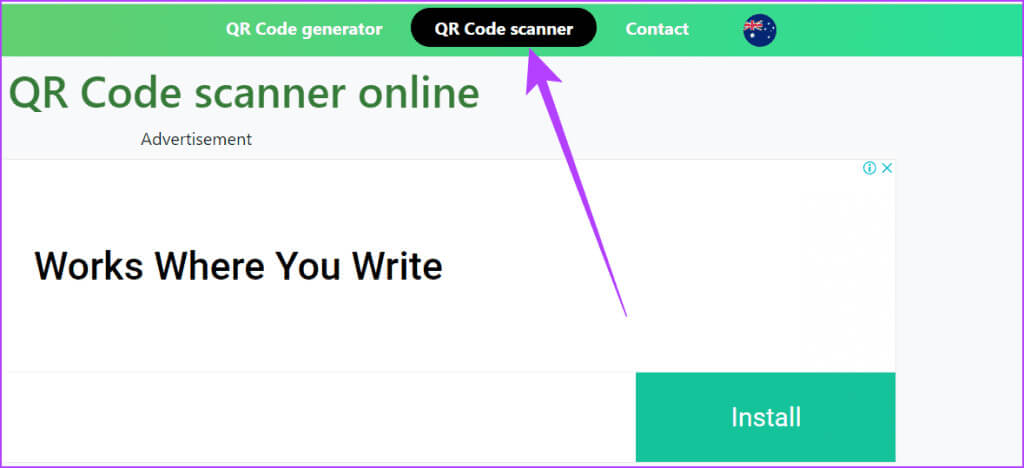
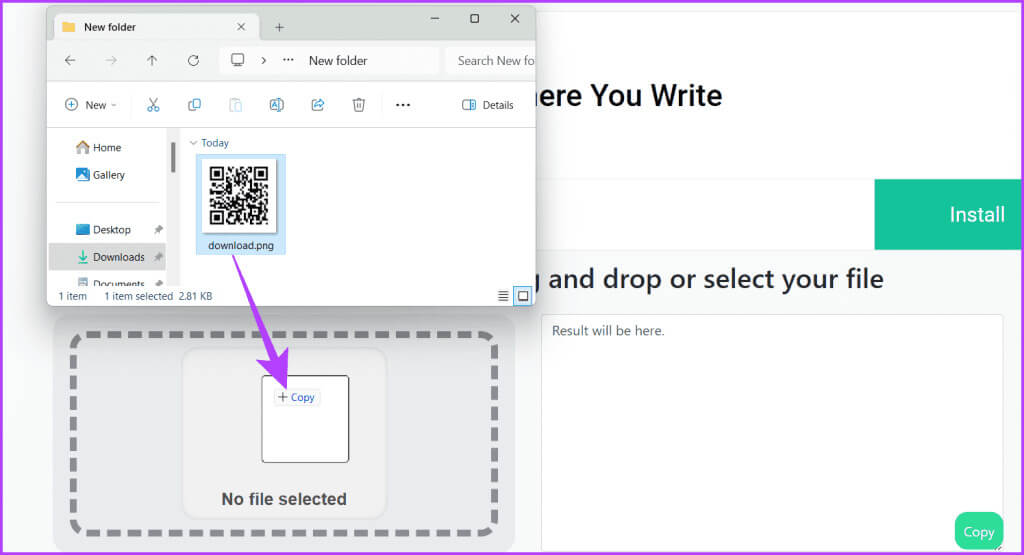
Du kan også scanne en QR-kode direkte med dit kamera, og resultaterne vises i feltet ved siden af. Derudover er her nogle online QR-kodescanningstjenester, du kan overveje:
4. Brug en Chrome-browserudvidelse til at scanne en QR-kode i Windows
Scanning af QR-koder ved hjælp af udvidelser i Chromium-baserede browsere er ikke kun en af de enkleste metoder, men også en af de sikreste måder at afkode formålet med koden. Denne metode gør det muligt at scanne QR-koder, der er integreret i billeder på websteder, direkte, hvilket eliminerer behovet for eksterne kamerabaserede enheder.
Ved at bruge disse udvidelser eliminerer du behovet for en ekstra app på din enhed og beskytter dine data mod potentielt skadelig kode. Mange udvidelser kan scanne QR-koder for skadeligt indhold og dermed beskytte din enhed mod skjulte trusler.
Lad os bruge en udvidelse kaldet Right Click QR Code Reader til at demonstrere.
Trin 1: Åbn en webbrowser baseret på Chrom.
Trin 2: Gå til bilag Højreklik på QR-kodelæser og klik på knappen Føj til [browsernavn]
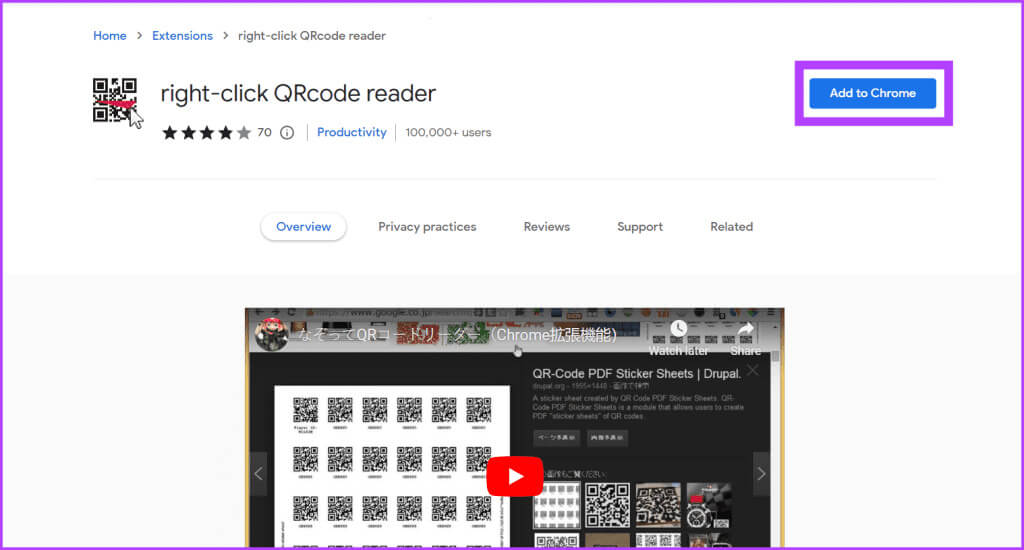
Trin 3: Klik på tilføjelse Bilag til den fremlagte påstand.
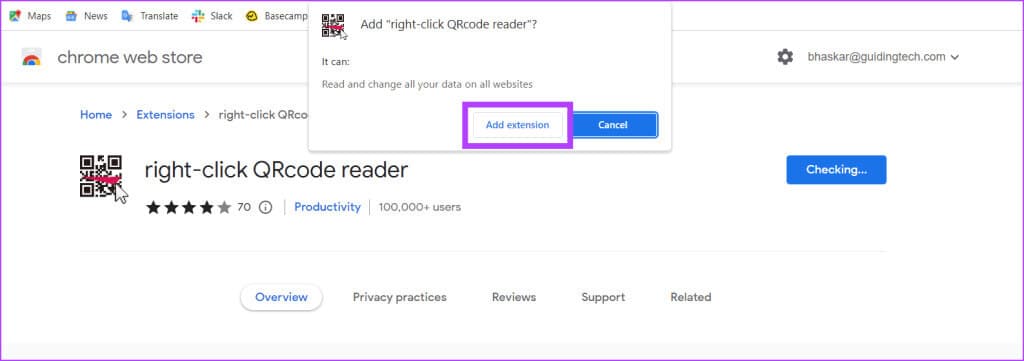
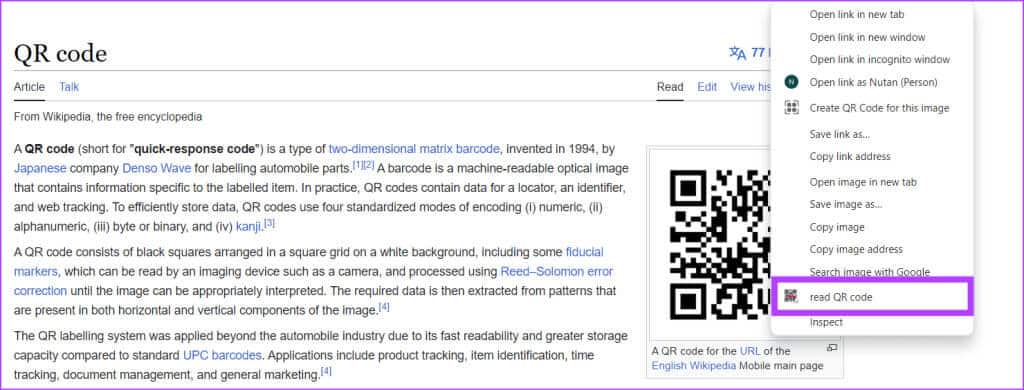
5. Læs QR-koder ved hjælp af en dedikeret app på Windows
Selvom ovenstående teknikker er ligetil, har de nogle begrænsninger. For eksempel kræver de fleste en aktiv internetforbindelse, mens nogle er begrænset til Chromium-baserede browsere.
Derudover behøver du ikke bekymre dig om dette, hvis du bruger en dedikeret app. De fleste af dem fungerer godt selv uden en internetforbindelse og kan give dig de oplysninger, der er afkodet i QR-koden. Adgang til hjemmesiden kan dog kræve en internetforbindelse.
Lad os nu se på, hvordan man bruger disse apps. Vi bruger CodeTwo til illustrationerne.
Bemærk: Trinene nedenfor kan variere afhængigt af den app, du bruger.
Trin 1: Åbn din webbrowser og besøg CodeTwo's.
Trin 2: Hent CodeTwo og installer det på din computer.
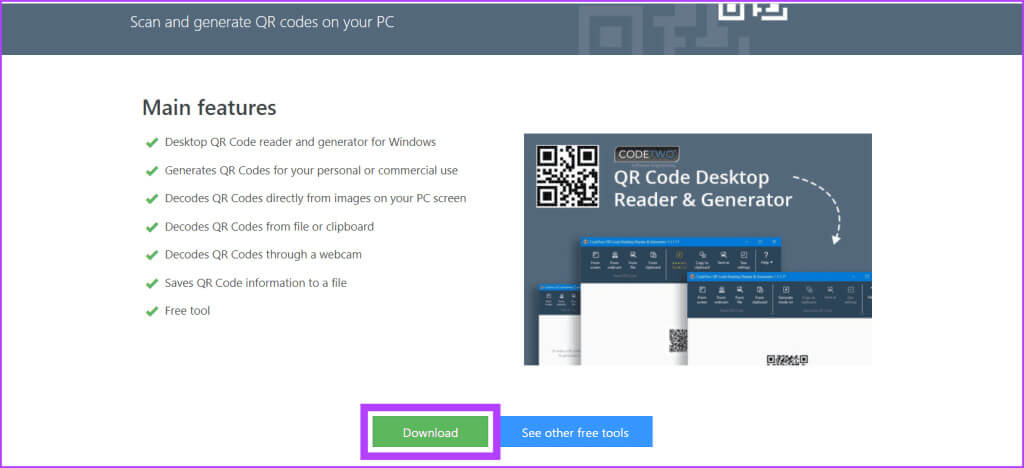
Trin 3: Start appen, og se øverst til venstre på skærmen. Du vil se en menu, der indeholder: Fire muligheder For at scanne QR-koder. Du kan vælge en hvilken som helst af dem.
- Fra skærmen: Giver dig mulighed for at vælge en del af din skærm og læse eventuelle synlige QR-koder.
- Fra webkameraet: Brug dette til at læse en QR-kode ved hjælp af kameraet på din bærbare eller computer.
- Fra filen: Du kan scanne en QR-kode fra et billede, du har gemt på din enhed, ved hjælp af denne funktion.
- Fra udklipsholderen: Giver dig mulighed for at læse QR-koden fra det billede, du kopierede til dit udklipsholder.
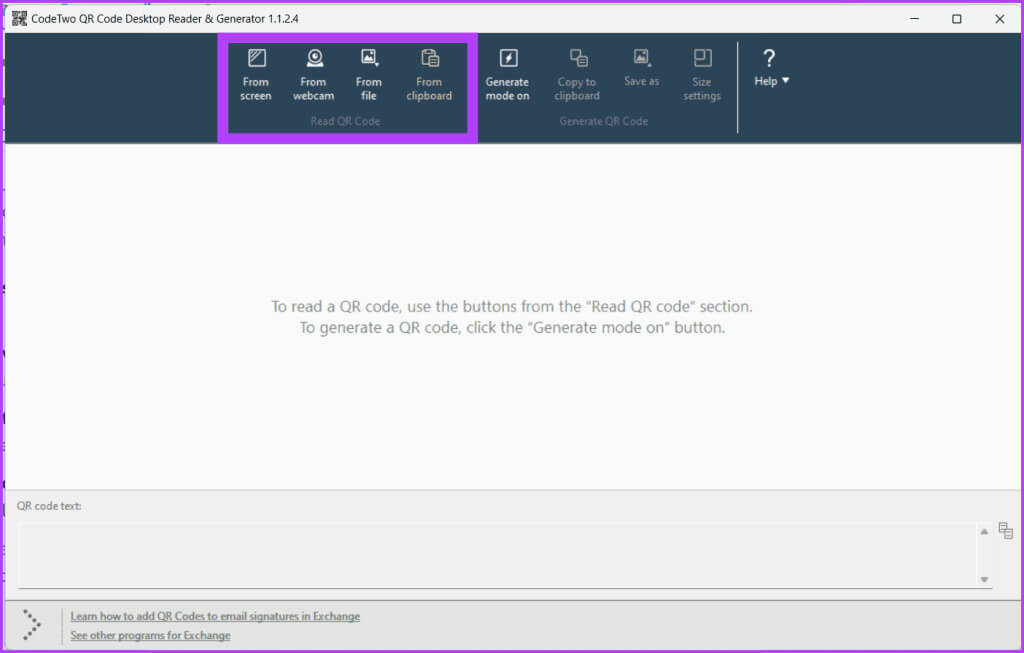
Når scanningen er færdig, vises oplysningerne i QR-koden-tekstfeltet nederst på skærmen.
Derudover er her nogle yderligere forslag til apps, der lader dig scanne QR-koder på din Windows-pc:
- Codex – QR-læser og generator
- QR-kodescanner af Matthias Duyck
- Simpelthen QR af Meng Xuan XIa
- QR Scanner+ // QR-kode- og stregkodelæser
- Gratis QR-kodescanner
almindelige spørgsmål:
Q1. Hvordan kan jeg oprette mine egne QR-koder?
Svar: Der er mange måder at oprette dine egne QR-koder på. For eksempel kan du bruge en gratis online QR-kodegenerator, et QR-kodeoprettelsesplugin eller et specifikt QR-kodeoprettelsesprogram.
Q2. Hvad er de forskellige typer QR-koder?
Svar: QR-koder findes i mange forskellige former, der hver især tjener et specifikt formål. Nogle almindelige typer omfatter QR-koder til hjemmesider, PDF-filer, billedgallerier, app-downloads, sociale mediekonti og betalinger.
Scan QR nemt
QR-koder er praktiske, alsidige og sikre til at få adgang til information, foretage betalinger og spore placeringer. Denne artikel viser dig, hvordan du scanner QR-koder på en Windows-computer ved hjælp af forskellige metoder. Nu hvor du ved, hvordan du scanner QR-koder på Windows fra billeder på din computer og i realtid, kan du begynde at bruge dem til at gøre dit liv lettere og mere bekvemt.